Ngay cả trên hệ điều hành Windows, có khá nhiều việc mà bạn chỉ có thể thực hiện được bằng cách sử dụng các lệnh DNS. Một số công cụ này không tương tác đồ họa và khó sử dụng hơn so với các chương trình có giao diện cụ thể. Không phải hầu hết các lệnh đều hữu ích. Tuy nhiên bạn có thể sử dụng những lệnh DNS hữu ích trên Command Prompt hoặc PowerShell.
Trong bài viết này, Taimienphi.vn sẽ mang đến cho bạn những lệnh DNS nhanh nhất, hữu ích để thực hiện thao tác quản lý thông tin, dọn dẹp và tăng tốc kết nối máy tính nhanh hơn.

1. Ipconfig - Tìm kiếm địa chỉ IP nhanh chóng
Thường thì để tìm kiếm địa chỉ IP, người dùng thường hay sử dụng phương pháp "truyền thống" là truy cập Control Panel. Tuy nhiên cách này mất khá nhiều bước và mất rất nhiều thời gian. Sử dụng lệnh ipconfig là cách nhanh nhất để xác định thông tin địa chỉ IP cũng như các thông tin khác, như địa chỉ default gateway - khá hữu ích nếu bạn muốn biết địa chỉ IP của mình trên giao diện Web Router.
Để sử dụng lệnh DNS nhanh nhất, chỉ cần nhập ipconfig vào cửa sổ Command Prompt. Trên màn hình bạn sẽ nhìn thấy một danh sách liệt kê tất cả các kết nối mạng mà máy tính của bạn đang sử dụng.
Nếu sử dụng kết nối Wifi, bạn có thể tìm kiếm địa chỉ IP của mình tại mục Wireless LAN adapter. Còn nếu sử dụng mạng dây, tìm kiếm địa chỉ IP tại mục Ethernet adapter Local Area Connection.
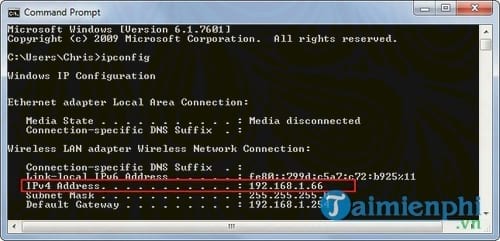
2. Ipconfig /Flushdns - Xóa sạch toàn bộ dữ liệu trong bộ nhớ cache DNS
Nếu bạn thay đổi DNS server, tất nhiên hiệu ứng có thể sẽ không thay đổi ngay lập tức. Windows sử dụng bộ nhớ cache để lưu lại các hồi đáp của DNS đã nhận để tiết kiệm thời gian khi người dùng truy cập vào địa chỉ cũ một lần nữa.
Để chắc chắn Windows nhận địa chỉ từ một DNS Server mới thay vì sử dụng địa chỉ cũ được lưu trong bộ nhớ cache, chỉ cần sử dụng lệnh ipconfig /flushdns sau khi bạn thay đổi DNS Server để xóa cache dns trên windows

3. Ping, Tracert - Khắc phục các sự cố kết nối mạng
Nếu gặp sự cố trong quá trình kết nối với một trang web nào đó hoặc các sự cố kết nối mạng, Windows và các hệ điều hành khác cung cấp một số công cụ chuẩn để người dùng có thể sử dụng để xác định sự cố.
Đầu tiên phải kể đến là lệnh ping . Nhập ping google.com và Windows sẽ gửi các gói tin đến Google.com. Google sẽ hồi đáp lại để thông báo cho bạn biết họ đã nhận được gói tin đó. Nếu Google không hồi đáp lại, có thể gói tin đã bị mất.

Ngoài lệnh ping, người dùng có thể sử dụng thêm lệnh tracert . Lệnh này dùng để xác định đường đi từ nguồn tới đích của một gói tin. Ví dụ, nếu chạy lệnh tracert google.com bạn sẽ nhìn thấy đường dẫn gói tin của mình gửi đến Google.
Nếu bạn đang gặp sự cố khi kết nối với một trang web nào đó, sử dụng lệnh tracert để biết nơi xảy ra sự cố.

4. shutdown - Tạo Shortcut tắt máy trên Windows 8
Trên hệ điều hành Windows 8, lệnh Shutdown khá là hữu ích. Người dùng có thể sử dụng lệnh Shutdown này để tạo ra các shortcut cho riêng mình và lưu các shortcut ngay trên màn hình Start Screen hoặc màn hình Desktop để có thể dễ dàng tắt hoặc khởi động lại máy mà không cần phải truy cập vào thanh Charms hoặc màn hình Log out.
This command can also be used to restart your computer. On Windows 8, you can even use a special switch to restart your computer into the advanced startup options menu.
Ngoài ra lệnh này có thể được sử dụng để khởi động lại máy tính. Trên Windows 8, bạn có thể sử dụng công cụ chuyển đổi đặc biệt trên menu Advanced Startup Options để khởi động lại máy tính.
Tất cả những gì cần làm là tạo một shortcut, sau đó nhập:
- Nếu muốn tắt máy: shutdown /s /t 0
- Khởi động lại máy: shutdown /r /t 0
- Khởi động lại vào Startup Options: shutdown /r /o

5. Recimg - Tạo Recovery Images tùy biến
Tính năng Refresh Your PC trên Windows 8 cho phép người dùng có thể khôi phục lại máy tính của mình về trạng thái ban đầu bằng cách có thể sử dụng bản cài đặt mới hoàn toàn hoặc từ nhà sản xuất.
Bạn có thể tạo một điểm khôi phục tùy biến theo ý mình. Tuy nhiên tính năng này lại bị ẩn trên hệ điều hành Windows, vì vậy để làm được điều này bạn phải sử dụng lệnh Recimg.
Điều này cho phép bạn có thể loại bỏ bloatware được cài đặt bởi nhà sản xuất hoặc thêm các chương trình yêu thích vào điểm khôi phục của mình.

6. Wbadmin start backup: Tạo System Recovery Image
Windows 8.1 đã loại bỏ giao diện sao lưu (backup) của Windows 7 - cho phép người dùng có thể dễ dàng tạo System Backup Image . System image có chứa một bản chụp lại toàn bộ hệ thống trong một tập tin duy nhất, do đó nó khác với Recovery Image của Windows 8.
Mặc dù giao diện đồ họa đã được gỡ bỏ, các Admin hệ thống và chuyên viên máy tính vẫn có thể tạo ra bản sao lưu hệ thống System Image Backup bằng cách chạy lệnh Wbadmin start backup trong công cụ PowerShell.
Không giống như các lệnh khác, lệnh Wbadmin start backup yêu cầu người dùng phải chạy trong công cụ PowerShell chứ không phải là Command Prompt nữa.

7. Sfc /scannow - Quét các tập tin hệ thống bị lỗi
Trên Windows tích hợp thêm một công cụ có tên gọi là System files checker. Công cụ này dùng để quét toàn bộ các tập tin hệ thống để tìm ra các lỗi, sự cố liên quan đến tập tin hệ thống. Nếu phát hiện tập tin hệ thống bị mất hoặc bị lỗi, System files checker sẽ tự động sửa chữa các tập tin này.
Để sử dụng System files checker, chỉ cần mở cửa sổ Command Prompt và gõ lệnh sfc /scannow .

8. Telnet - Kết nối với Telnet Servers
Theo mặc định Telnet Client không được cài đặt, do đó người dùng sẽ phải cài đặt Telnet Client. Sau khi đã cài đặt xong, người dùng có thể sử dụng lệnh Telnet để kết nối với Telnet Servers mà không cần phải cài đặt bất kỳ một ứng dụng thứ 3 nào cả.
Mặc dù nên tránh sử dụng Telnet, nhưng nếu đang kết nối trực tiếp với một thiết bị và nó yêu cầu bạn sử dụng Telnet để thiết lập một thứ gì đó, khi đó bạn vẫn sẽ phải cài đặt Telnet Client bình thường và sử dụng lệnh Telnet.

9. Cipher - Xóa các dữ liệu vĩnh viễn và ghi đè lên một thư mục
Lệnh Cipher được sử dụng chủ yếu cho việc quản lý mã hóa, ngoài ra lệnh này cũng có một tùy chọn khác là cho phép bạn xóa vĩnh viễn các tập tin để giải phóng không gian trống và đảm bảo tập tin đó không thể khôi phục được.
Có thể nói lệnh Cipher khá hữu ích trong quá trình người dùng dọn sạch một ổ đĩa bất kỳ mà không cần phải cài đặt bất kỳ công cụ của bên thứ 3 nào.
Để sử dụng lệnh Cipher, chỉ cần chỉ định một ổ đĩa hoặc một thư mục cụ thể mà bạn muốn xóa. Ví dụ như:
ciper /w:C:\

10. Netstat -an: Liệt kê các kết nối mạng và cổng (port)
Lệnh Netstat hiển thị tất cả các số liệu thống kê mạng khi được sử dụng với các tùy chọn khác nhau. Một trong những “biến thể” thú vị nhất của Netstat chính là Netstat -an, biến thể này sẽ hiển thị một danh sách chứa tất cả các kết nối mạng đang mở trên máy tính và các cổng đang sử dụng và địa chỉ IP đã kết nối.

Sử dụng những lệnh DNS hữu ích mang đến hiệu quả cao không ngờ trong việc sử dụng mạng máy tính, bên cạnh đó, nếu bạn tìm được DNS tốt thì tiến hành đổi DNS sẽ giúp bạn vào mạng nhanh hơn, truy cập được một số địa chỉ bị chặn như Facebook.
Hiện nay người dùng Windows 10 thường than phiền việc việc Google hay Facebook thường gặp nhiều khó khăn, cách khắc phục ở đây là bạn nên đổi DNS trên Windows 10 sang những dải địa chỉ khác để việc truy cập dễ dàng hơn, cách đổi DNS trên Windows 10 cũng giống với những cách đổi được thực hiện trên các phiên bản khác của người dùng.
https://thuthuat.taimienphi.vn/nhung-lenh-dns-huu-ich-23691n.aspx
Không chỉ trên máy tính thì mà trên các dòng Smartphone cao cấp hiện nay, bạn cũng có thể đổi DNS để truy cập các website bị chặn hiệu quả, như trên iPhone chẳng hạn, tiến hành đổi DNS iPhone, bạn sẽ vào Facebook khi bị chặn, nghe nhạc thoải mái, nếu chưa biết cách đổi DNS iPhone, bạn hãy lên Taimienphi sẽ được giải đáp chi tiết nhất.